Tilanteita, joissa joudut asentamaan tietokonejärjestelmään salasanan muodossa olevia suojauksia henkilökohtaisiin tietoihisi tai ohjelmiisi pääsyä varten, voi olla melko paljon. Useimmiten tämä koskee sitä tosiasiaa, että käyttäjän perheenjäsenet (useimmiten lapset) voivat hallitsemattomasti päästä järjestelmään ja suorittaa siinä ei-toivottuja toimia ja siten, että se yksinkertaisesti "lentää pois". Toimistoissa salasanoja käytetään useimmiten arkaluonteisten tietojen suojaamiseen, kun samaan päätteeseen on kirjautunut useita käyttäjiä. Joskus on tarpeen suojata jopa jotkin asennetut sovellukset, jotta kukaan muu kuin käyttäjä itse ei voi käyttää niitä. Yleensä vaihtoehtoja riittää. Jatkossa keskustellaan siitä, kuinka salasana asetetaan Windows-kannettavaan tietokoneeseen, joka on minkä tahansa version versio.
Pääsyn suojausvaihtoehdot
Aloitetaan tarkastelemalla päävaiheita, joita kokemattomimmatkin käyttäjät voivat käyttää salasanasuojauksen luomiseen. Vaihtoehtoja ei ole liikaa, ja useimmissa tapauksissa ne liittyvät paikallisen käyttäjätilin salasanojen asettamiseen, joita vaaditaan sisäänkirjautumisen yhteydessä. Tämä vaihtoehto on klassinen.
Kun tarvittavat toimenpiteet on suoritettu, sisäänkirjautumisen yhteydessä tulee näyttöön kutakin rekisteröityä käyttäjää vastaava kuvake. Napsautettuna tulee näkyviin kenttä, joka vaatii käyttäjän syöttämään asetettu salasana.
Korkeamman suojaustason takaamiseksi voit asettaa salasanan BIOS-asetuksiin. Tällaisten toimien jälkeen on mahdotonta päästä Windowsiin, mutta myös itse ensisijaisen I / O-järjestelmän asetusten muuttaminen.
Lisätyökaluna voidaan käyttää salasanojen asettamista ohjelmien, kansioiden tai tiedostojen käyttöä varten, jos suojaa ei ole kahdessa ensimmäisessä tapauksessa.
Kuinka asettaa salasana kannettavaan tietokoneeseen, jossa on Windows 7?
Joten aloitetaan kaikkien tämän käyttöjärjestelmän seitsemännestä suosikkiversiosta. Kuinka laittaa salasana kannettavaan tietokoneeseen, jossa on Windows 7? Voit tehdä tämän soittamalla tavalliseen "Ohjauspaneeliin" ja siirtymällä käyttäjätilit-osioon.
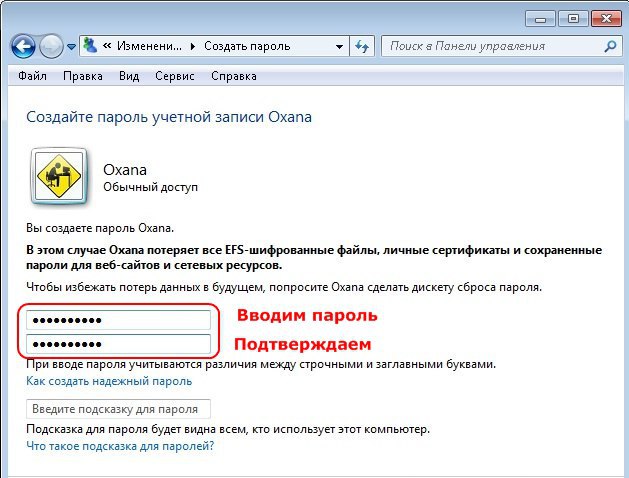
Täällä sinun on avattava rekisteröinti ja luotava salasana valitsemalla kohde. Sen jälkeen sinun tulee rekisteröidä keksitty yhdistelmä tiedonsyöttöikkunassa, vahvistaa se ja napsauttaa Luo salasana -painiketta.
Katsotaan nyt, kuinka salasana asetetaan kannettavaan tietokoneeseen, jos suojaus on tarkoitettu toiselle rekisteröidylle paikalliselle käyttäjälle. Tässä tapauksessa menettely on täsmälleen sama, mutta ensin sinun on käytettävä toisen rekisteröinnin hallintaosaa ja valittava sitten haluttu käyttäjä. Molemmissa tapauksissa salasanat aktivoituvat joko uudelleenkäynnistyksen jälkeen tai kun kirjaudut ulos vaihtaaksesi käyttäjää.
Salasanan asettaminen Windows 8:ssa (8.1)
Nyt muutama sana salasanan asettamisesta kannettavaan tietokoneeseen samanlaisella menetelmällä, mutta jo kahdeksannen muunnelman järjestelmissä, joissa käytetään Metro-käyttöliittymän perusominaisuuksia. Voit tehdä tämän siirtämällä kohdistimen oikeaan alakulmaan päästäksesi päävaihtoehtoihin, ja siirtymällä sitten parametrikohteen kautta osioon, jossa voit muuttaa niitä.
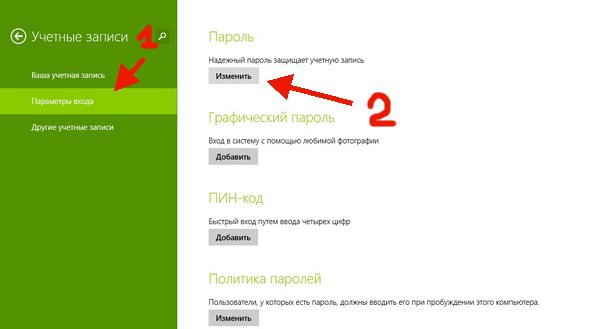
Huomautus: kahdeksannessa versiossa voit käyttää tavallisten kirjainten, numeroiden ja symbolien yhdistelmien lisäksi myös pin-koodin tai kuvion määrittämistä edellyttäen, että laitteen näyttö tukee kosketusnäyttötilaa.
Kuinka asettaa salasana kannettavaan tietokoneeseen, jossa on Windows 10?
Järjestelmän kymmenennessä versiossa kaikki on myös yksinkertaista. Periaatteessa voidaan soveltaa myös ensimmäistä vaihtoehtoa. Pääsy tavalliseen "Ohjauspaneeliin" tässä muutoksessa on melko ongelmallista, joten jotta et navigoisi eri valikoissa ja osissa, helpoin tapa on kutsua "Suorita" -konsoli (Win + R) ja kirjoittaa siihen ohjauskomento.
Voidaan kuitenkin käyttää myös toista menetelmää. Katsotaanpa, kuinka salasana asetetaan kannettavaan tietokoneeseen, jossa on Windows 10, käyttämällä järjestelmän uusia ominaisuuksia tähän. Ensin sinun on avattava Käynnistä-valikon kautta asetusosio ja siirryttävä tileille.
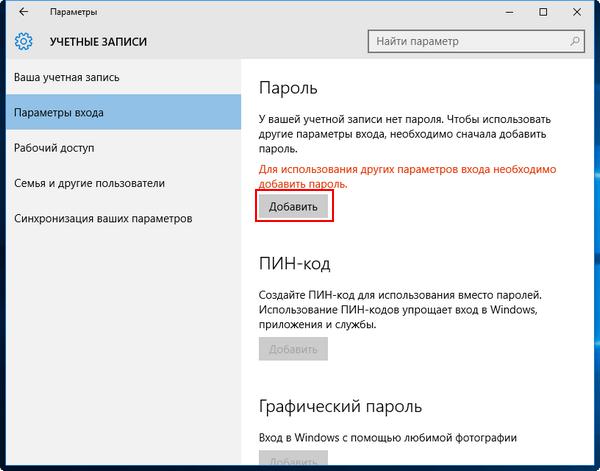
Vasemmalla olevassa valikossa valitaan syöttöparametrien kohta ja oikealla salasanalohkossa painetaan sen vaihtamispainiketta, jonka jälkeen on vielä tehtävä yllä olevat vaiheet yhdistelmän syöttämiseksi ja vahvistamiseksi.
Huomaa: kaikissa järjestelmissä voit käyttää vihjeen luomista siltä varalta, että olet unohtanut tai hukannut salasanasi.
Salasanojen tyypit ja niiden luominen BIOSissa
Puhutaanpa nyt salasanan asettamisesta kannettavaan tietokoneeseen käyttämällä ensisijaisen syöttö- / lähtöjärjestelmän ominaisuuksia. Kuinka hyvä tämä suojausvaihtoehto on? Kyllä, vain siksi, että järjestelmän sisäänkäynnin salasanat voidaan hakkeroida haluttaessa, mutta BIOSin salasanat eivät (ellet tietenkään laske täydellistä nollausta poistamalla CMOS-akku 15 minuutiksi).
Ensisijaisessa järjestelmässä on kahdenlaisia salasanoja. Yleensä nämä ovat Administrator (Supervisor) ja User. Jos salasana on asetettu vain käyttäjälle, se on syötettävä aina, kun kirjaudut järjestelmään ja yrität käyttää BIOS-asetuksia. Järjestelmänvalvojan salasanan asetus on voimassa vain, kun syötät ensisijaiset järjestelmäasetukset.
Joten kuinka laittaa salasana kannettavaan tietokoneeseen BIOSissa?
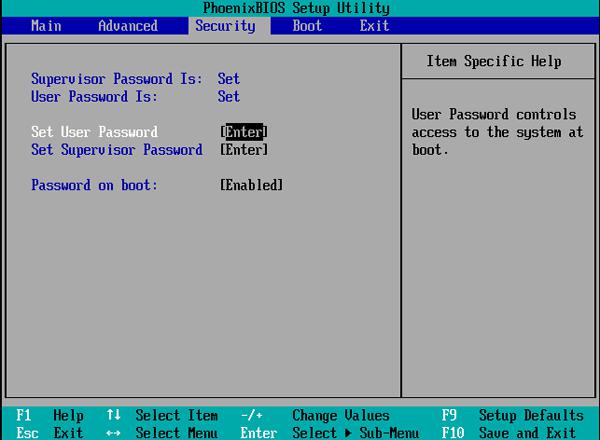
Siirry päävalikkoon ja etsi sieltä BIOS-asetussalasana tai vain BIOS-salasana. Se sijaitsee yleensä päävälilehdellä (Main) tai suojausosiossa (Security). Avaa yhdistelmäsyöttöikkuna Enter-näppäimellä, syötä salasana ja tallenna muutokset poistuessasi (F10).
Suojauksen asentaminen ohjelmiin ja tiedostoihin
Kuinka laittaa salasana kannettavaan tietokoneeseen, kun käynnistät sen tai siirryt käyttöjärjestelmään, se selvisi. Nyt lyhyesti siitä, kuinka salasanat asetetaan ohjelmille, käyttäjätiedostoille ja hakemistoille.
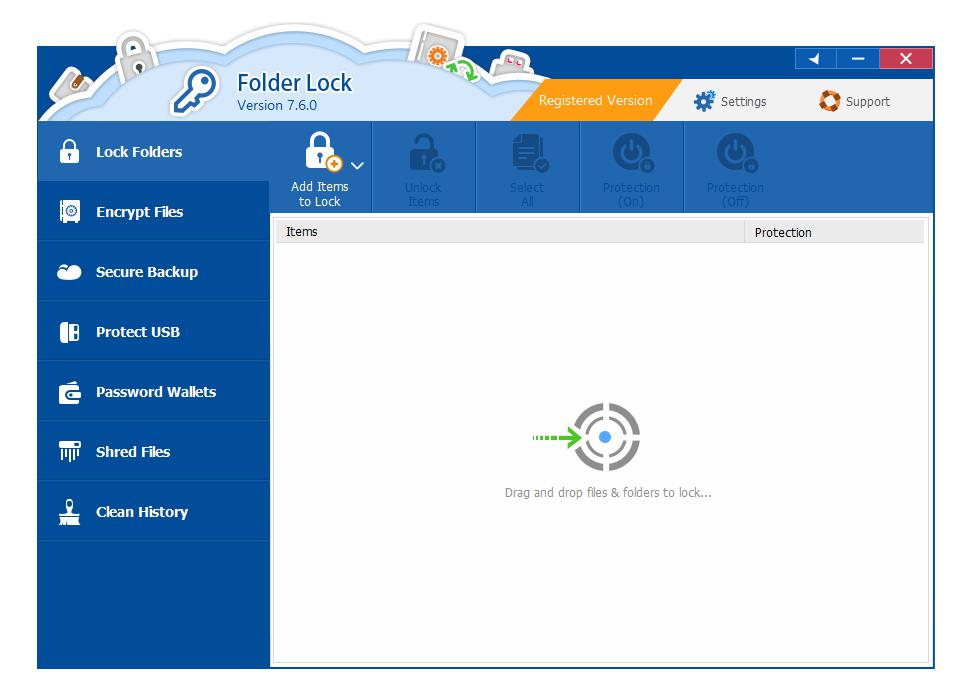
Toimistoasiakirjoissa voit käyttää sisäänrakennettua salattua salasanasuojausta, arkistoissa voit käyttää omaa työkaluasi vastaaviin ohjelmiin, kansioihin parhaiten soveltuvat apuohjelmat, kuten Folder Lock tai Anvide Seal Folder, peleihin Game Protectoria pidetään tehokkaimpana ohjelmana. Myös salausohjelmat, kuten Bitlocker (sisäänrakennettu Windows-työkalu) tai VeraCrypt, näyttävät hyvältä kaikille vaihtoehdoille.
Yleisesti ottaen, jotta salasanoja ei aseteta, ja jopa lisäohjelmistoja käytettäessä, jos olet järjestelmänvalvoja, voit yksinkertaisesti rajoittaa muiden käyttäjien käyttöoikeuksia tiettyyn kohteeseen suorittamalla tarvittavat toimet tiedoston tai kansion ominaisuuksien kautta.
Jälkisana
Jos puhumme salasanojen käytännön käytöstä, on täysin mahdollista rajoittua rekisteröintitietueiden suojauksen asentamiseen. Lisäksi, jos lapsilla on pääsy kannettavaan tietokoneeseen, voit käyttää lapsilukkoa. BIOS-salasanan luominen on hätätoimenpide. Mutta huolimatta siitä, että tällaista salasanaa on melkein mahdoton murtaa, CMOS-akun poistaminen mitätöi kaikki suojan asentamisyritykset.






